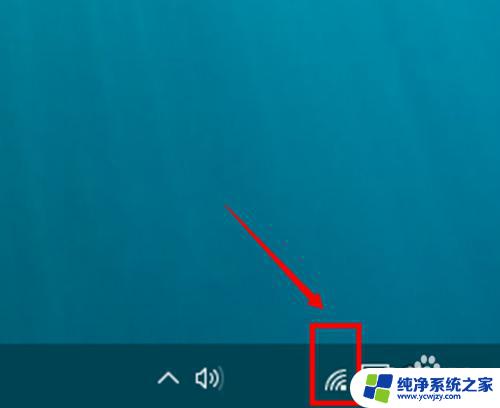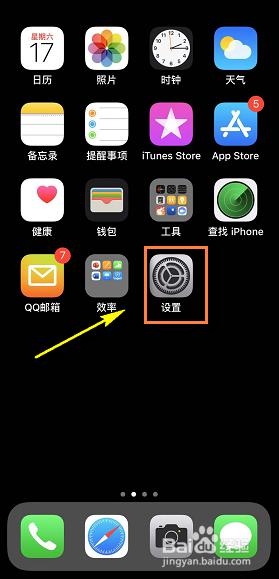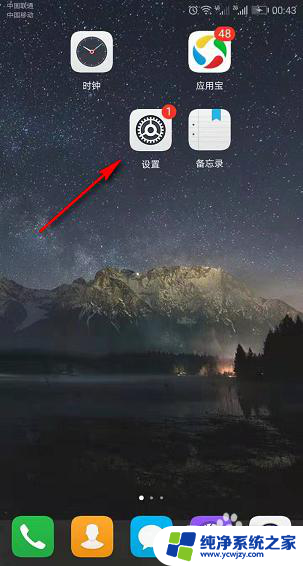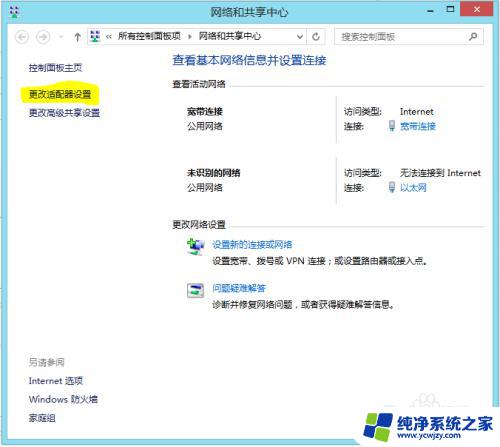电脑用无线网卡上网网速很慢 如何优化无线上网速度
更新时间:2024-01-21 13:05:05作者:xiaoliu
如今电脑已成为人们生活中不可或缺的一部分,而无线网络更是让我们能够随时随地畅享网络的便利,有时我们可能会遇到电脑使用无线网卡上网速度很慢的问题,这给我们的网络体验带来了困扰。如何优化无线上网速度呢?本文将为大家介绍一些实用的方法和技巧,帮助您解决这个问题,让您的上网速度得到提升。
操作方法:
1调节网卡工作速度。 2在“我的电脑”右击,选择“管理”,点击“设备管理器”。
2在“我的电脑”右击,选择“管理”,点击“设备管理器”。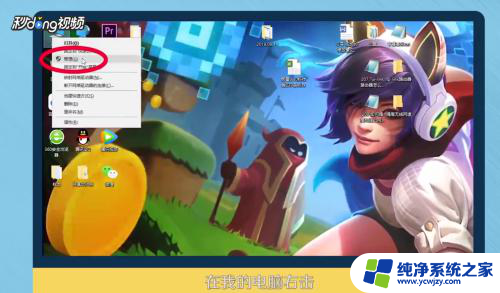 3打开“网络适配器”,找到“无线网卡”,双击。
3打开“网络适配器”,找到“无线网卡”,双击。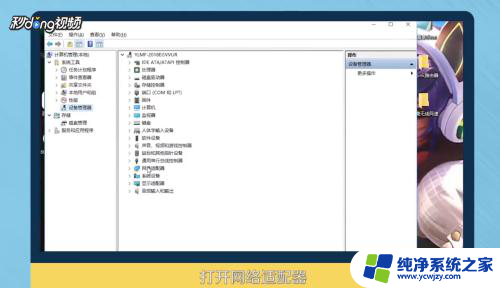 4点击“高级选项卡”,在“属性”里选择“连接速度和双工模式”。然后在其下选择“100全双工”,网卡即可全速工作。
4点击“高级选项卡”,在“属性”里选择“连接速度和双工模式”。然后在其下选择“100全双工”,网卡即可全速工作。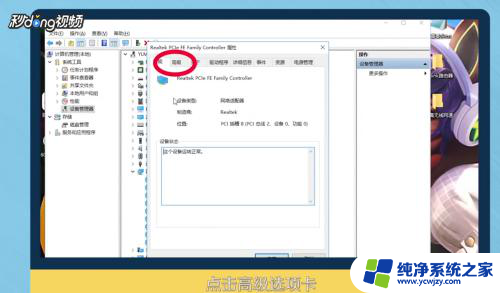 5更换无线路由器信道。在浏览器中输入“192.168.0.1”。
5更换无线路由器信道。在浏览器中输入“192.168.0.1”。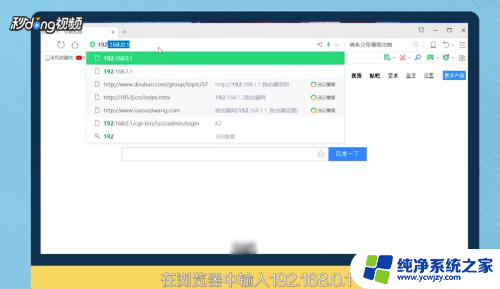 6回车,按照提示输入账号密码,点击“确定”登录路由器。
6回车,按照提示输入账号密码,点击“确定”登录路由器。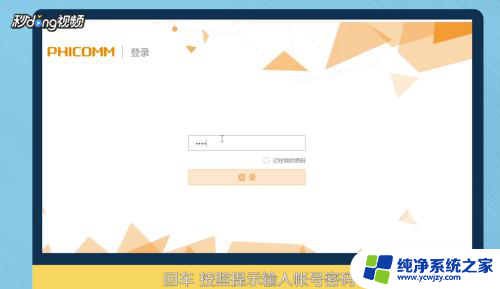 7点击“无线设置”在信道中选择“1”或“6”或“11”,任选一个,点击“保存”即可。
7点击“无线设置”在信道中选择“1”或“6”或“11”,任选一个,点击“保存”即可。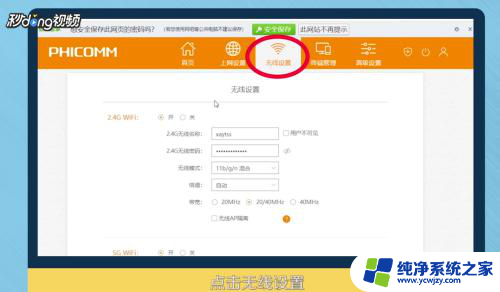 8总结如下。
8总结如下。
以上就是关于电脑使用无线网卡上网速度变慢的全部内容,如果有遇到类似情况的用户,可以按照小编提供的方法来解决。